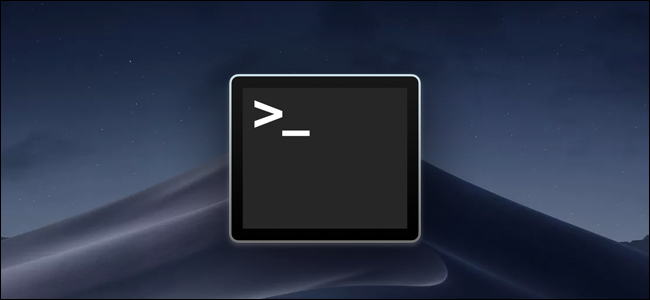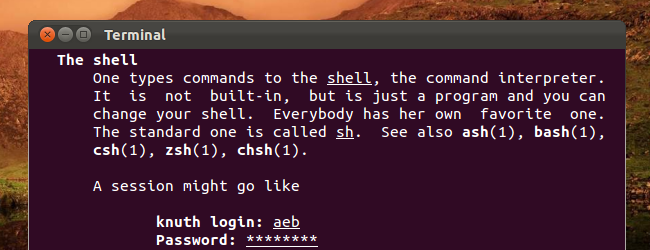אתה יכול לעשות הרבה עם מסוף macOS, אבלפקודות נוטות להיות סתמיות. תוכנית חינמית הנקראת m-cli מחייבת את עצמה סכין צבא שוויצרי עבור macOS, והיא מקלה על הרבה מהפקודות הסמויות הללו ללמוד ולגלות.
פקודות מסוף הן לעתים רחוקות אינטואיטיביות. לדוגמה, אם ברצונך להוסיף תיקיית פריטים אחרונים למעגן שלך, זוהי הפקודה:
defaults write com.apple.dock persistent-others -array-add '{ "tile-data" = {"list-type" = 1; }; "tile-type" = "recents-tile";}' && killall Dock
הביטו בזה מספיק זמן ותוכלו להבין מה המשמעות של כל זה, אבל קשה לדמיין משתמשים רבים מגלים זאת בעצמם. עם זאת, m-cli מותקן, הפקודה קלה בהרבה:
m dock addrecentitems
M-cli מקל על מאות פונקציות דומות לגלות וביצוע. כך תוכלו להגדיר את זה, ומה עוד תוכלו לעשות.
התקנת m-cli ב- macOS
קשורים: כיצד להתקין חבילות עם Homebrew עבור OS X
הראינו לכם כיצד להתקין חבילות באמצעותHomebrew, וזו הדרך הקלה ביותר להתקין m-cli. לאחר שתקבע את Homebrew, פתח את המסוף (יישומים> כלי עזר> מסוף) ואז הפעל את הפקודה הבאה:
brew install m-cli
אם לא הוקמה לך Homebrew, קדימה אלהוראות m-cli ב- Github לקבלת הוראות התקנה חלופיות. עם זאת, Homebrew יהיה לכם קל יותר וגם יעזור לשמור על הכל מעודכן בקלות. (שלא לדבר על זה יש חבורה של כלים שימושיים אחרים.)
כיצד להשתמש ב- m-cli
מספר הפונקציות ש- m-cli מציע יכול להיות מאיים, אבל בסופו של דבר זה די פשוט. רוב הפקודות הן שלוש מילים בלבד: mואחריו פקודה של שתי מילים. כדי להתחיל, הקלד m help. זה ייתן לך רשימת פונקציות, אותן אני מתאר גם בסעיף שלהלן.

כל אחת מהפקודות הללו יכולה להפעיל לפחות פונקציונליות אחת. כדי למצוא אותם, הקלד m subcommand help. לדוגמה, הנה אני בוחן מה dock יכול לעשות:

כפי שאתה יכול לראות, dock מציע כמה ציוצים. בדוגמה שלמעלה הפעלתי וכיביתי את ההגדלה.
למידע נוסף, הנה מבט על bluetooth פקודה.

כפי שאתה יכול לראות, אני יכול להפעיל ולכבות במהירות את Bluetooth ולבדוק את המצב הנוכחי.
סוף סוף הנה הנה wifi פקודה:

כפי שאתה יכול לראות, אני יכול להפעיל את ה- Wi-Fi ולהציע, אך גם לשחזר סיסמאות לכל רשת או לסרוק את כל הרשתות הסמוכות.
כל מה ש- m-cli מציע
כאמור, יש 30 פקודות, שכולן מציעות לפחות פקודת משנה אחת. להלן תיאור מהיר של כל הפקודות הללו:
battery: ראה מצב סוללה נוכחי.bluetooth: ראה מצב Bluetooth הנוכחי, הפעל / כבה את Bluetooth.dir: צפה בעצי תיקיות, מחק במהירות תיקיות ריקות.disk: ראה מידע על כוננים מחוברים, כונני פורמט, הרשאות תיקון.dns: שטוף את מטמון ה- DNS שלך.dock: שנה את הגדרות העגינה שלך, או הוסף תיקיית פריטים אחרונים.finder: החלף קבצים נסתרים, סיומות ושולחן העבודה.firewall: השבת או הפעל את חומת האש של macOS.gatekeeper: השבת או הפעל את שומר הסף.group: הצג או שנה קבוצות משתמשים ב- Mac שלך.hostname: הצג או שנה את שם המארח של ה- Mac שלךinfo: ראה איזו גרסה של macOS אתה מפעיל.lock: נעל את ה- Mac שלך.network: ראה או שנה את המיקום הנוכחי שלך.nosleep: עצור מה- Mac שלך ללכת לישון, למשך מספר שניות מוגדר או עד לסיום פקודה מסוימת.ntp: החלף אם ה- Mac שלך מסנכרן את השעון שלו עם שרת זמן.restart: אמור ל- Mac שלך להפעיל מחדש.safeboot: אמור ל- Mac שלך להפעיל מחדש אתחול בטוח.screensaver: התחל את שומר מסך ברירת המחדל הנוכחי.service: ראה ולעקוב אחר כל השירותים הפועלים כעת.shutdown: אמור ל- Mac שלך לכבות.sleep: תגיד ל- Mac שלך ללכת לישון.timezone: שנה את אזור הזמן של ה- Mac שלך.trash: רוקן את תיקיית האשפה של Mac שלך.update: עדכן את תוכנת Mac App Store מבלי להפעיל את App Storeuser: ניהול משתמשים ב- Mac שלך.volume: שנה את עוצמת הקול במחשב ה- Mac שלך.vpn: ניהול חיבורי VPN.wallpaper: הגדר את הטפטים של ה- Mac שלך.wifi: הפעל / כבה את ה- Wi-Fi, אחזור את סיסמת ה- Wi-Fi הנוכחית שלך או סרוק את כל הרשתות הסמוכות.
אפשר היה לעשות רוב הדברים מה-שורת פקודה לפני כן, אך m-cli מקל עליהם הרבה יותר לגלות ולבצע. אם אתה נרקומני שורת פקודה, אין שום סיבה לא להתקין אותו. ותוך כדי כך, בדוק את כלי שורת הפקודה האחרים האחרים עבור משתמשי מקינטוש.